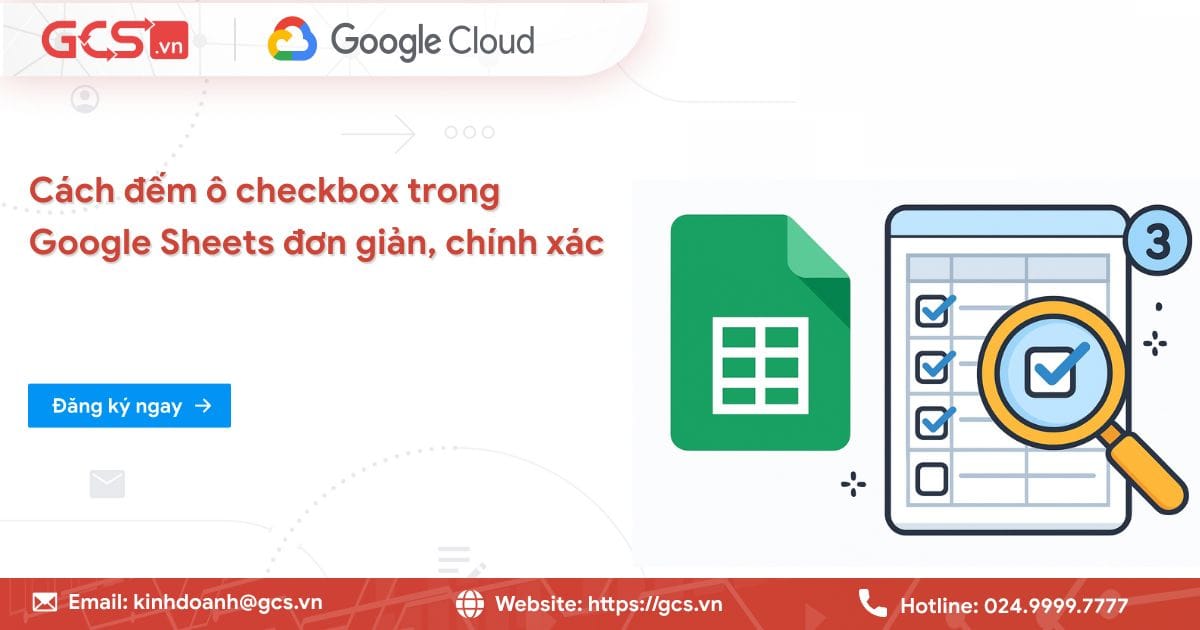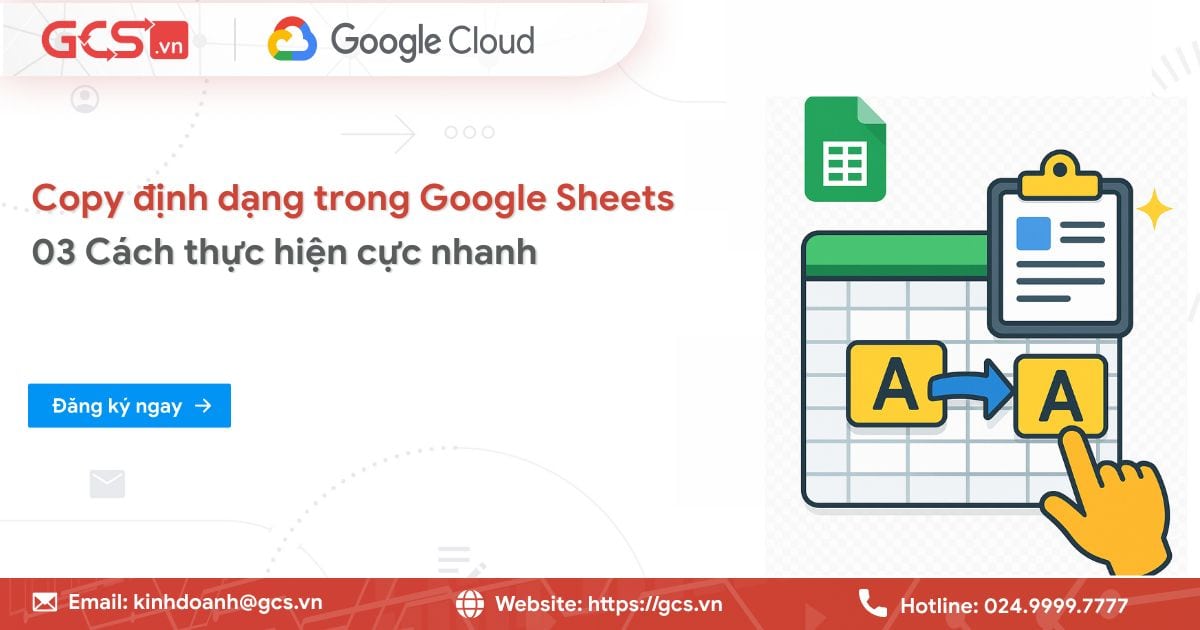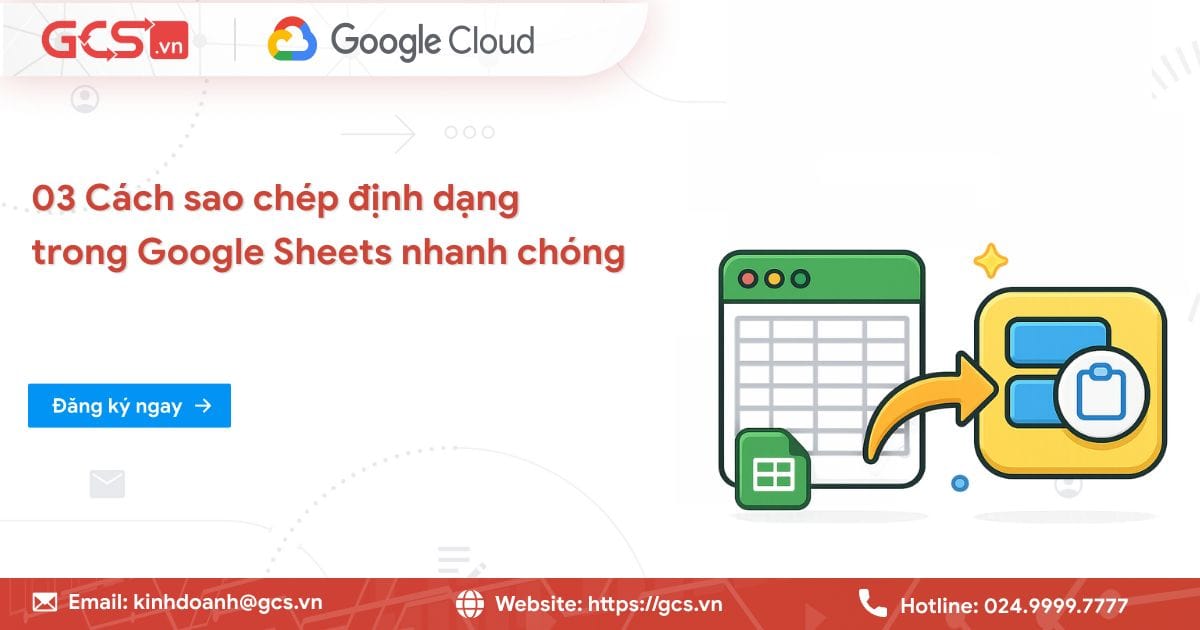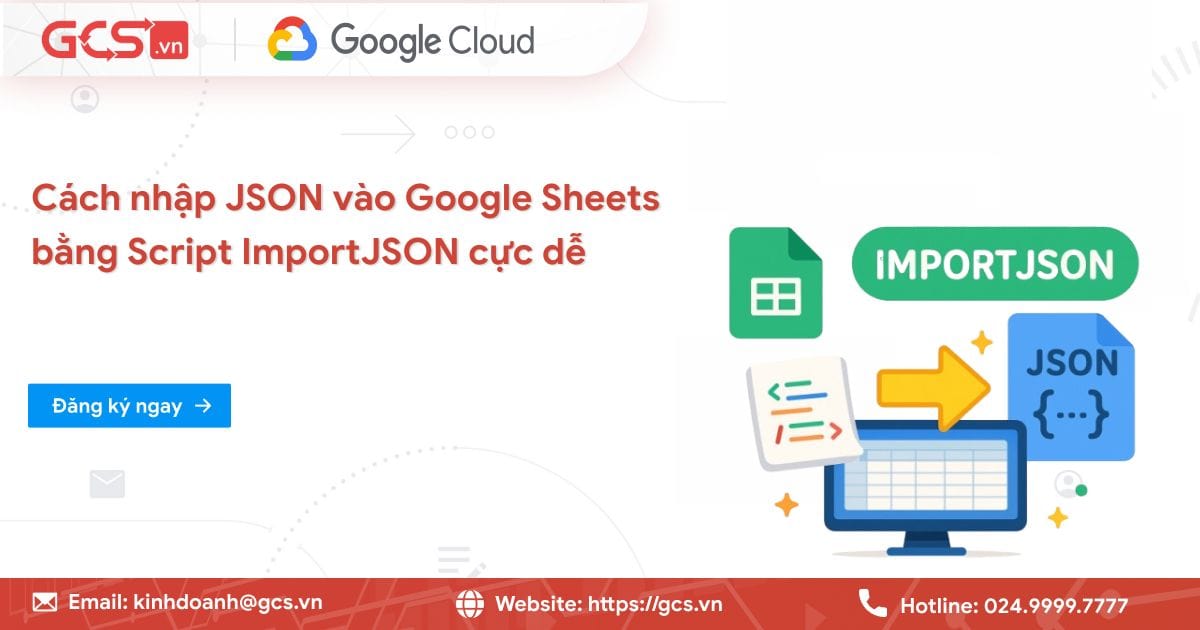02 Cách chống tràn chữ trong Google Sheets bằng tính năng Wrap Text nhanh chóng
Nếu bạn từng nhập dữ liệu vào Google Sheets và thấy chữ bị tràn sang ô bên cạnh, khiến bảng tính rối mắt và khó đọc. Đừng lo, bạn hãy theo dõi ngay bài viết dưới đây, GCS Việt Nam sẽ hướng dẫn cách chống tràn chữ trong Google Sheets bằng tính năng Wrap Text đơn giản chỉ trong vài giây thao tác.
Tính năng Xuống dòng tự động (Wrap Text) là gì?
Tính năng Wrap Text hay còn gọi là Xuống dòng tự động trong Google Sheets giúp nội dung trong ô tự động xuống dòng để hiển thị đầy đủ mà không tràn sang ô kế bên. Khi bật Wrap Text, ô dữ liệu sẽ tự điều chỉnh chiều cao để chứa toàn bộ nội dung của bạn.
Về bản chất, Wrap Text sẽ tự động ngắt dòng văn bản dài và đẩy phần nội dung đó xuống các dòng tiếp theo ngay bên trong cùng một ô tính. Tức là nó chỉ thay đổi chiều cao của hàng để chứa trọn vẹn văn bản chứ không phải nới rộng chiều cao của cột.
Ví dụ đơn giản như sau: Nếu bạn nhập câu Báo cáo doanh thu quý 4 năm 2025 vào một ô nhỏ, mặc định Google Sheets sẽ để nội dung đó tràn qua ô bên cạnh nếu ô đó trống. Nhưng nếu ô bên cạnh đã có dữ liệu, phần chữ bị ẩn đi, khiến bạn khó đọc. Do đó, bạn cần bật Wrap Text, toàn bộ nội dung Báo cáo doanh thu quý 4 năm 2025 sẽ tự động xuống dòng trong cùng một ô, hiển thị đầy đủ và rõ ràng.
Lợi ích khi áp dụng cách chống tràn chữ trong Google Sheets
Tính năng Wrap Text (Xuống dòng tự động) không chỉ giúp xử lý vấn đề chữ bị tràn ô trong Google Sheets mà còn mang tới lợi ích thiết thực khác. Dưới đây là những ưu điểm nổi bật ngay khi bạn áp dụng tính năng Xuống dòng tự động chống tràn chữ trong Google Sheets như sau:
- Thứ nhất là giúp bảng dữ liệu gọn gàng và dễ quan sát
Khi bạn làm việc với Google Sheets, đặc biệt là các bảng có nhiều cột như danh sách khách hàng, báo cáo doanh thu,… bạn sẽ thấy chữ dài trong một ô dễ khiến bảng trở nên rối mắt. Tính năng Wrap Text giúp giải quyết vấn đề đó bằng cách tự động chia nội dung trong ô thành nhiều dòng, giúp bảng dữ liệu trở nên gọn gàng, ngăn nắp hơn.
- Thứ hai là tránh tình trạng chữ đè lên nhau, đảm bảo tính rõ ràng
Nếu bạn từng thấy các dòng chữ trong ô bị chồng lên nhau hoặc tràn sang ô kế bên, sẽ cảm giác thấy khó chịu khi đọc dữ liệu. Nhưng khi bật tính năng Wrap Text, toàn bộ nội dung trong ô sẽ được sắp xếp hợp lý, từng dòng hiển thị rõ ràng và tách biệt. Nhờ đó, bảng tính sẽ tránh được lỗi chữ đè, đồng thời đảm bảo tính trực quan của bảng dữ liệu. Đối với những bảng tính phức tạp, nhiều nội dung mô tả hoặc ghi chú, việc sử dụng Wrap Text còn giúp người đọc nhanh chóng hiểu thông tin mà không bị rối mắt.
- Thứ ba là giữ nguyên bố cục bảng mà vẫn đọc được toàn bộ nội dung
Nhiều người xử lý việc tràn chữ bằng cách kéo giãn cột, nhưng cách này lại khiến bảng dữ liệu trở nên quá rộng, khó xem trên màn hình nhỏ. Nhưng khi bạn dùng Wrap Text, nội dung bảng tính giữ nguyên bố cục cột nhưng vẫn hiển thị đầy đủ nội dung.
- Thứ tư là tăng tính thẩm mỹ và chuyên nghiệp khi in hoặc chia sẻ tài liệu
Một bảng tính có chữ tràn ô hoặc bị ẩn một phần sẽ gây cảm giác thiếu chỉn chu. Ngược lại khi bật tính năng Xuống dòng tự động, mọi nội dung được hiển thị rõ ràng trong từng ô. Khi in, Google Sheets sẽ hiển thị đúng định dạng bạn đã thiết lập với Wrap Text như chữ xuống dòng, không tràn ô, dễ đọc và gọn gàng.
Hướng dẫn chi tiết cách chống tràn chữ trong Google Sheets trên máy tính
Google Sheets cung cấp hai phương pháp cực kỳ đơn giản và nhanh chóng để kích hoạt tính năng Wrap Text trên máy tính. Dưới đây là hướng dẫn chi tiết, để các bạn có thể thực hiện cách chống tràn chữ trong Google Sheets thành thạo.
Cách 1: Chống tràn chữ bằng biểu tượng Xuống dòng tự động trên thanh công cụ
Phương pháp này sử dụng biểu tượng trực quan tiện lợi để chống tràn chữ trong Google Sheets. Đồng thời, đây cũng là cách làm tiết kiệm thời gian đáng kể khi bạn cần định dạng hàng loạt ô.
Các bước thực hiện cách chống tràn chữ trong Google Sheets bằng biểu tượng trên thanh công cụ nhanh chóng như sau:
– Bước 1: Đầu tiên, bạn cần sử dụng chuột để kéo chọn phạm vi các ô hoặc cột có chứa văn bản bị tràn.
Ví dụ: nếu cột D chứa tiêu đề bài viết (văn bản dài), hãy nhấp chọn cột D.
– Bước 2: Trên thanh công cụ chính (phía trên bảng tính), bạn hãy tìm kiếm biểu tượng Xuống dòng tự động.
Biểu tượng này thường được đặt gần các tùy chọn định dạng căn chỉnh (Alignments) và có hình ảnh trực quan thể hiện mũi tên cong lên-xuống, mô phỏng hành động ngắt dòng văn bản.
*Lưu ý: Nếu không thấy, hãy nhấp vào biểu tượng ba chấm dọc (⋮) hoặc ba chấm ngang (…) để mở rộng thanh công cụ.
– Bước 3: Sau khi nhấp vào biểu tượng, một menu thả xuống sẽ hiện ra với ba lựa chọn Tràn (Overflow), Xuống dòng (Wrap) và Cắt (Clip). Bạn phải chọn tùy chọn ở giữa là Xuống dòng (Wrap).
Cách 2: Chống tràn chữ bằng menu Định dạng
Cách sử dụng menu Định dạng là phương pháp thực hiện chống tràn chữ truyền thống. Phương pháp này khá tốn thời gian để click chuột, nhưng lại giúp người dùng hiểu rõ cấu trúc menu của Google Trang tính.
Các bước để thực hiện cách chống tràn chữ trong Google Sheets bằng menu Định dạng trong Google Sheets như sau:
– Bước 1: Đầu tiên, bạn cần bôi đen các ô, hàng, hoặc cột mà bạn muốn áp dụng tính năng chống tràn chữ. Ví dụ, bạn có một cột ghi chú dự án dài (Project Notes) và bạn muốn đảm bảo không có ghi chú nào bị tràn, hãy chọn toàn bộ cột đó.
– Bước 2: Sau đó, bạn nhấp vào menu Định dạng (Format) nằm trên thanh menu chính của Google Sheets (cùng hàng với Tệp, Chỉnh sửa, Xem…).
– Bước 3: Trong menu Định dạng thả xuống, bạn di chuột đến mục Xuống dòng tự động (Text wrapping). Lúc này, bạn sẽ thấy có một menu con thứ hai sẽ xuất hiện bên cạnh.
– Bước 4: Trong menu con, bạn nhấp chọn Xuống dòng (Wrap), tùy chọn thứ hai trong danh sách.
Sau khi chọn, bạn sẽ thấy ngay kết quả là văn bản dài đã được ngắt dòng để vừa với chiều rộng cột, và chiều cao hàng đã được tăng lên tương ứng. Như vậy, cách chống tràn chữ trong Google Sheets đã được hoàn tất.
Hướng dẫn chi tiết cách chống tràn chữ trong Google Sheets trên điện thoại
Làm việc trên Google Sheets bằng điện thoại (sử dụng ứng dụng trên iOS hoặc Android) có sự khác biệt đáng kể so với máy tính, chủ yếu do hạn chế về không gian màn hình và cách thao tác. Tuy nhiên, cách chống tràn chữ trong Google Sheets trên di động vẫn vô cùng cần thiết để dễ dàng xem lại các ghi chú, mô tả sản phẩm, hoặc địa chỉ chi tiết mà không cần phải cuộn ngang liên tục.
Các bước thực hiện chi tiết trên ứng dụng Google Sheets ở cả hai hệ điều hành iOS/Android:
– Bước 1: Đầu tiên, bạn cần mở ứng dụng Google Sheets, sau đó chạm vào ô (hoặc kéo để chọn một phạm vi ô) có chứa văn bản bạn muốn chống tràn chữ.
– Bước 2: Sau khi chọn ô, bạn tìm và chạm vào biểu tượng “A” (thường có hình chữ A in đậm kèm theo dấu gạch ngang) nằm trên thanh công cụ ở đầu hoặc cuối màn hình. Biểu tượng này mở ra bảng tùy chọn định dạng.
– Bước 3: Trong bảng định dạng vừa mở ra, bạn sẽ thấy có hai tab chính là Văn bản (Text) và Ô (Cell). Bạn cần chuyển sang tab Ô (Cell).
– Bước 4:Trong tab “Ô”, bạn cuộn xuống và tìm tùy chọn Xuống dòng tự động (Wrap Text). Chỉ cần chuyển công tắc sang chế độ Bật (On) là xong. Ngay lập tức, văn bản trong các ô đã chọn sẽ tự động xuống dòng và chiều cao hàng sẽ điều chỉnh để hiển thị toàn bộ nội dung. Việc này giúp bảng tính của bạn trở nên chuyên nghiệp và dễ xem ngay cả khi di chuyển.
Cách tắt/hủy bỏ tính năng Xuống dòng tự động trong Google Sheets
Sau khi sử dụng tính năng Wrap Text để chống tràn chữ trong Google Sheets, có những trường hợp bạn cần hoàn nguyên lại định dạng ban đầu. Lúc này, bạn có thể thực hiện thao tác tắt Wrap Text trong Google Trang tính như sau:
– Bước 1: Đầu tiên, bạn cần dùng chuột chọn lại các ô đang ở trạng thái Xuống dòng (Wrap) mà bạn muốn hủy bỏ định dạng.
– Bước 2: Tiếp theo, bạn cần nhấp vào biểu tượng Xuống dòng tự động trên thanh công cụ.
Hoặc bạn có thể vào Định dạng (Format) >> chọn Xuống dòng tự động (Text wrapping).
– Bước 3: Trong menu thả xuống hoặc menu con, bạn chọn tùy chọn đầu tiên là Tràn (Overflow).
Sau khi chọn Tràn, chiều cao của hàng sẽ ngay lập tức trở về kích thước mặc định (chỉ một dòng). Phần văn bản không vừa với chiều rộng ô sẽ tràn sang ô bên cạnh (nếu ô đó trống) hoặc bị ẩn/cắt nếu ô bên cạnh đã có dữ liệu.
Những lỗi thường gặp & cách khắc phục khi sử dụng Wrap text chống tràn chữ cần lưu ý
Mặc dù tính năng Wrap Text đôi khi nhiều người dùng mới sẽ gặp phải lỗi khi thực hiện. Dưới đây là những lỗi phổ biến kèm hướng dẫn khắc phục chi tiết.
Wrap không hoạt động khi cột quá rộng
Khi bạn bật chế độ Xuống dòng (Wrap) cho một ô, nhưng văn bản vẫn hiển thị trên một dòng duy nhất và không chịu ngắt dòng, mặc dù nội dung khá dài.
Nguyên nhân của lỗi này chủ yếu là do sự mâu thuẫn giữa hành động ngắt dòng tự động của Wrap Text và chiều rộng hiện tại của cột. Nếu cột được thiết lập quá rộng (ví dụ: rộng gấp đôi hoặc gấp ba so với bình thường), Google Sheets sẽ ưu tiên hiển thị toàn bộ nội dung trên một dòng duy nhất. Hệ thống nhận thấy cột đủ rộng để chứa văn bản, ngay cả khi nó dài và do đó không kích hoạt việc ngắt dòng.
Cách khắc phục lỗi này hiệu quả và chi tiết như sau:
- Thứ nhất là thu hẹp chiều rộng cột. Bạn hãy điều chỉnh (kéo) đường viền của cột sang bên trái để làm cho cột hẹp lại. Khi chiều rộng cột nhỏ hơn chiều dài của văn bản, Wrap Text sẽ ngay lập tức được kích hoạt, buộc văn bản phải ngắt dòng.
- Thứ hai là sử dụng Ngắt dòng thủ công (Alt + Enter). Nếu bạn muốn giữ nguyên chiều rộng cột lớn, có thể ngắt dòng tại vị trí mong muốn bằng cách nhấp đúp vào ô, đặt con trỏ vào chỗ cần xuống dòng và nhấn tổ hợp phím Alt + Enter (Windows) hoặc Cmd + Enter (Mac). Việc này tạo ra một ngắt dòng cố định, bất kể chiều rộng cột là bao nhiêu.
Wrap làm chiều cao hàng tăng quá mức
Bạn sử dụng Wrap Text để chống tràn chữ, nhưng một số hàng lại kéo dài thành 5-10 dòng. Điều này sẽ khiến bảng tính bị kéo giãn quá mức theo chiều dọc, rất khó để xem tổng thể và in ấn lãng phí giấy.
Lỗi này thường xảy ra khi bạn áp dụng tính năng Wrap Text cho các cột có văn bản dài trong khi chiều rộng cột được thiết lập quá hẹp để tiết kiệm không gian. Sự kết hợp giữa văn bản dài và cột hẹp buộc Wrap Text phải tạo ra nhiều dòng mới để chứa nội dung.
Cách khắc phục lỗi này hiệu quả khi sử dụng tính năng xuống dòng tự động để chống tràn chữ trong Google Sheets như sau:
- Thứ nhất là điều chỉnh Cân bằng. Bạn cần tìm điểm cân bằng giữa chiều rộng cột và chiều cao hàng, rồi kéo tăng nhẹ chiều rộng của cột (ví dụ: từ 100 pixel lên 200 pixel). Việc này sẽ giảm số lần ngắt dòng, từ đó giảm đáng kể chiều cao của hàng.
- Thứ hai là sử dụng Clip làm giải pháp tạm thời. Nếu bạn cần in bảng tính ngay lập tức và muốn giữ chiều cao hàng tối thiểu, hãy tạm thời chuyển các hàng đó sang chế độ Cắt (Clip). Sau khi in, bạn có thể chuyển lại về Xuống dòng (Wrap) để tiếp tục làm việc.
- Thứ ba là rút gọn văn bản nguồn. Nếu một đoạn văn bản dài đến mức khiến hàng cao bất thường, bạn nên tóm tắt hoặc di chuyển phần chi tiết này sang một ô ghi chú (Note) riêng để giữ cho Sheet chính gọn gàng và dễ theo dõi số liệu.
Lời kết
Qua bài viết chi tiết này, bạn đã nắm vững 02 cách chống tràn chữ trong Google Sheets một cách nhanh chóng bằng tính năng Xuống dòng tự động (Wrap Text). Nếu bạn còn bất kỳ thắc mắc nào về cách áp dụng tính năng này,, đừng ngần ngại liên hệ với GCS Việt Nam để được hỗ trợ và tư vấn chuyên sâu về các giải pháp tối ưu hóa công việc trên Google Workspace.
- Fanpage: GCS – Google Cloud Solutions
- Hotline: 024.9999.7777